win11无法对文件夹进行操作 Win11文件夹无法操作怎么办
Win11系统作为微软最新推出的操作系统,带来了许多新的功能和体验,有些用户在使用Win11系统时可能会遇到文件夹无法操作的问题,导致无法正常管理和使用文件夹。这种情况可能会给用户带来困扰,但是我们可以通过一些方法来解决这个问题。接下来我们将介绍一些解决Win11文件夹无法操作的方法,希望能帮助到遇到这个问题的用户。
我们在对文件或文件夹进行删除、移动、重命名等操作时,系统可能提示操作无法完成。
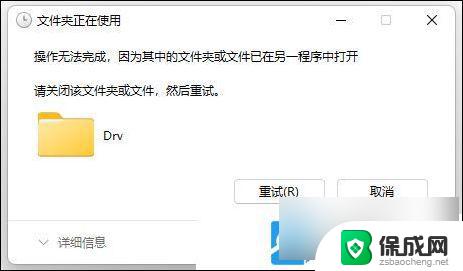
方法一:
1、 按 Ctrl + Shift + Esc 组合键, 可以快速打开任务管理器。 或按 Win + X 组合键,在打开的开始菜单,隐藏菜单项中,点击任务管理器;
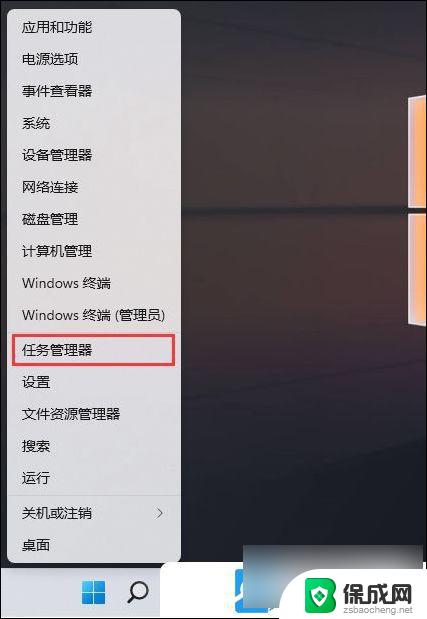
2、任务管理器窗口中,点击性能选项卡 - 打开资源监视器。资源监视器窗口中,点击CPU选项卡;
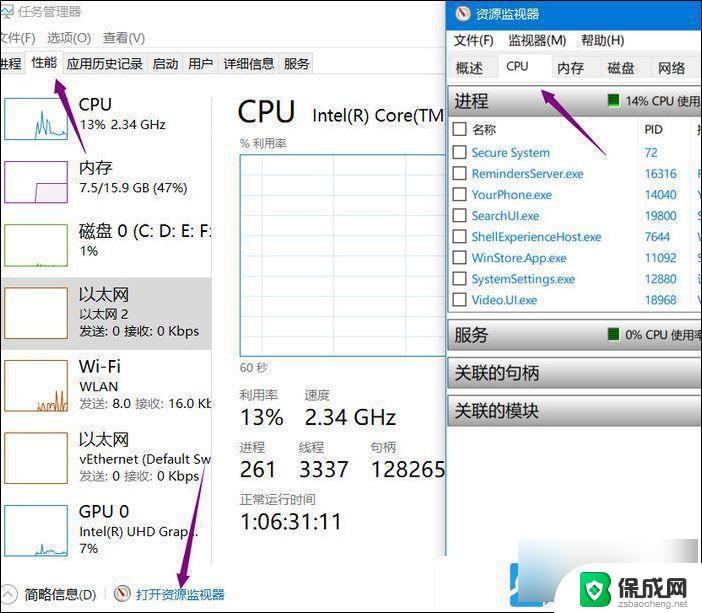
3、找到中间关联的句柄,输入要 删除、移动、重命名等操作 的文件夹,然后搜索,右键点击结束进程即可;
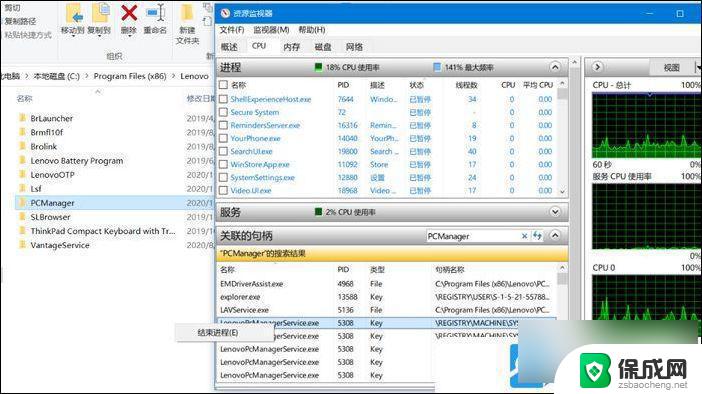
方法二:
1、首先,找到那个 访问被拒绝,无法删除的文件,点击右键,在打开的菜单项中,选择属性;
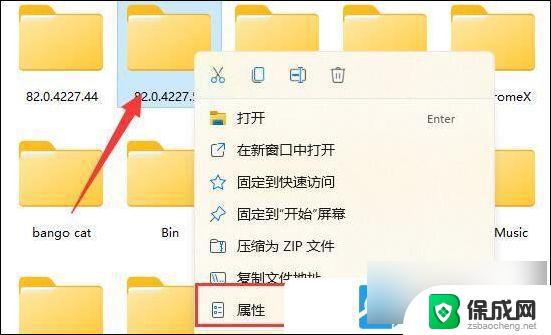
2、接着,切换到安全选项卡;
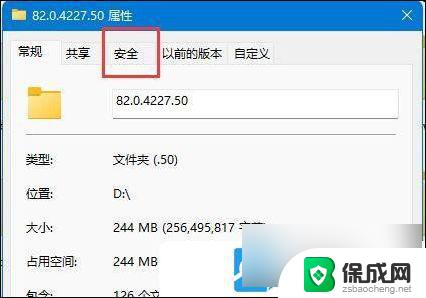
3、接着,选中当前使用的账户,再点击下方高级;
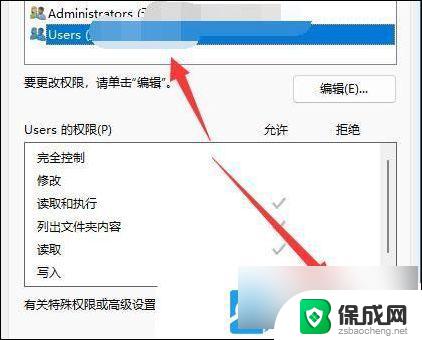
4、再双击打开当前正在使用的账户;
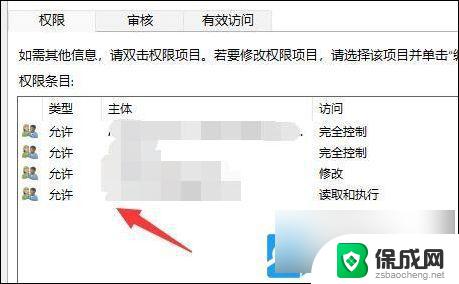
5、接着,将其中类型改为允许,并勾选下方权限;

6、最后,点击确定保存,就可以了;
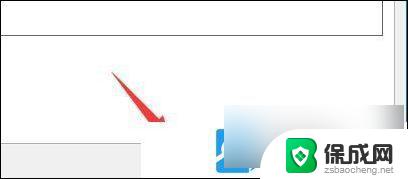
以上就是win11无法对文件夹进行操作的全部内容,有遇到相同问题的用户可参考本文中介绍的步骤来进行修复,希望能够对大家有所帮助。
win11无法对文件夹进行操作 Win11文件夹无法操作怎么办相关教程
-
 win11受控制文件夹的方法 Win11文件夹共享操作指南
win11受控制文件夹的方法 Win11文件夹共享操作指南2025-01-08
-
 wwin11系统文件夹不支持操作怎么办 win11双击文件夹无反应如何处理
wwin11系统文件夹不支持操作怎么办 win11双击文件夹无反应如何处理2025-01-04
-
 win11局域网传输 Win11共享文件夹的操作指南
win11局域网传输 Win11共享文件夹的操作指南2025-01-08
-
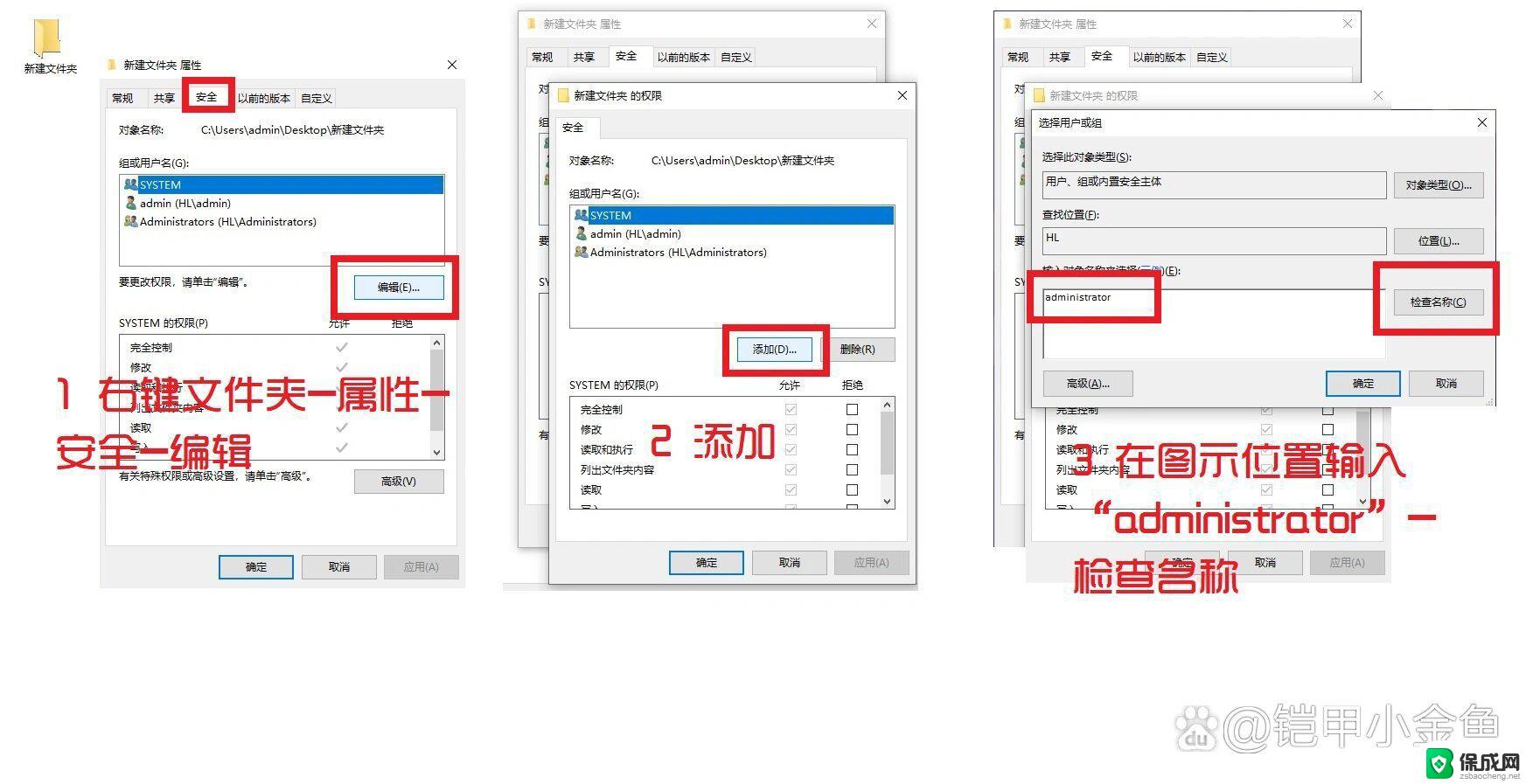 win11无权限删除文件夹 win11文件夹删除不了怎么办
win11无权限删除文件夹 win11文件夹删除不了怎么办2024-12-25
-
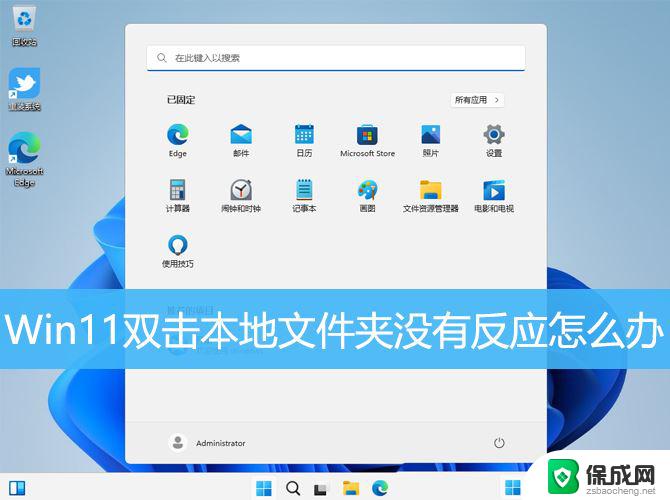 win11点击文件夹没反应 win11文件夹双击无反应怎么办
win11点击文件夹没反应 win11文件夹双击无反应怎么办2025-02-10
-
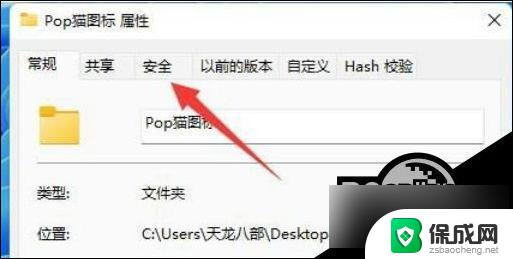 win11所有文件夹都显示只读 Win11文件夹无法取消只读权限
win11所有文件夹都显示只读 Win11文件夹无法取消只读权限2024-10-24
- win1122h2 22621.1992 没有本地用户组 Win11 24H2无法进入NAS共享文件夹怎么处理
- win11把文件夹内所有子文件夹设为共享 Win11文件夹分享教程
- win11共享文件夹没法用 Win11共享文件夹的详细指南
- win11删除文件夹需要管理员权限怎么办 Win11无法删除文件需要权限怎么办
- win11小工具怎么打开 Windows11桌面小组件打开教程
- win11找不到更改用户名 Win11更改用户名的教程
- win11获取蓝屏文件 Win11蓝屏文件在哪里查看
- win11如何清洗打印机喷头 打印机清洗打印头方法
- win11文件夹家庭版加密无法勾选 Win11文件夹加密选项变灰不能勾选
- win11任务栏怎么样不合并 Win11任务栏不合并怎么设置
win11系统教程推荐
- 1 win11获取蓝屏文件 Win11蓝屏文件在哪里查看
- 2 win11文件夹家庭版加密无法勾选 Win11文件夹加密选项变灰不能勾选
- 3 win11聚焦锁屏壁纸在哪里找到 Win11打开锁屏界面的方法
- 4 win11wifi已连接,不可上网,怎么办 win11连上wifi但无法上网怎么办
- 5 win11怎么退出系统账户 win11如何退出windows账户
- 6 win11插上鼠标怎么自动关闭触摸板 外星人笔记本触摸板关闭步骤
- 7 win11电脑怎么连接电视 笔记本怎么无线投屏到电视
- 8 win11怎么让游戏用麦克风 如何设置电脑麦克风启用
- 9 win11怎样调出分屏 笔记本如何实现分屏显示
- 10 win11电脑登录界面有两个用户 win11开机显示两个用户